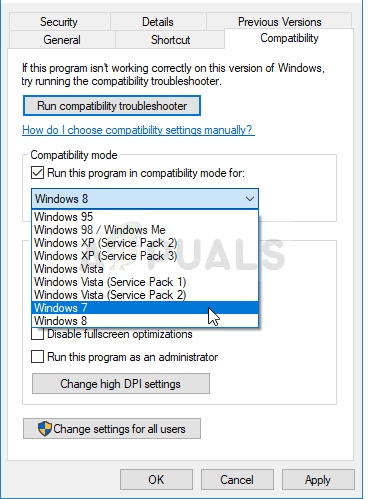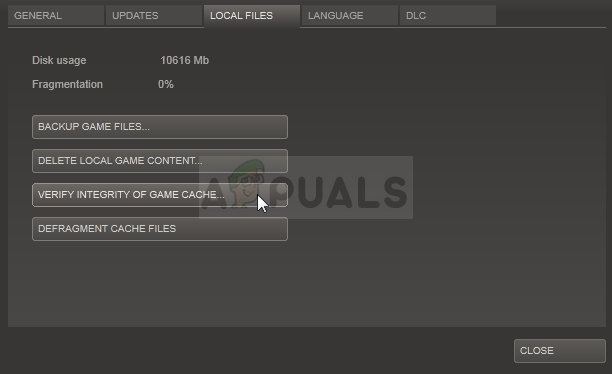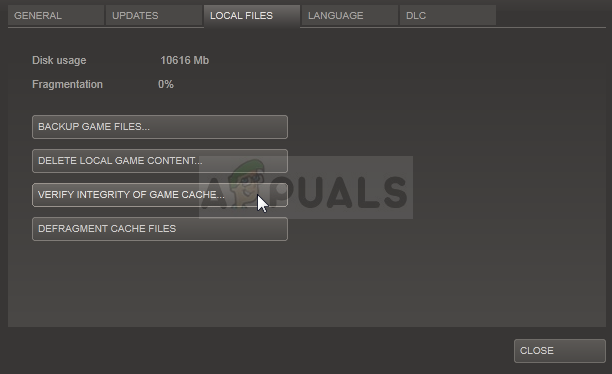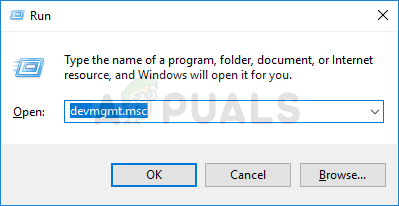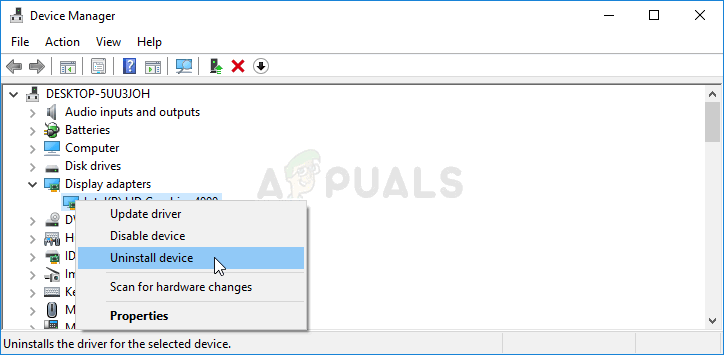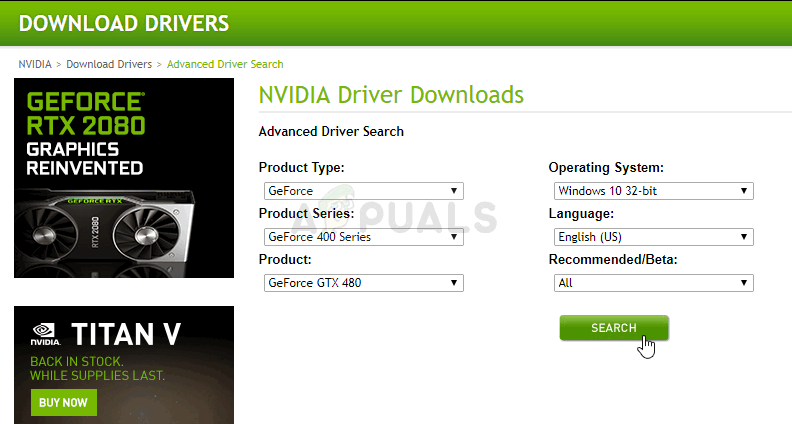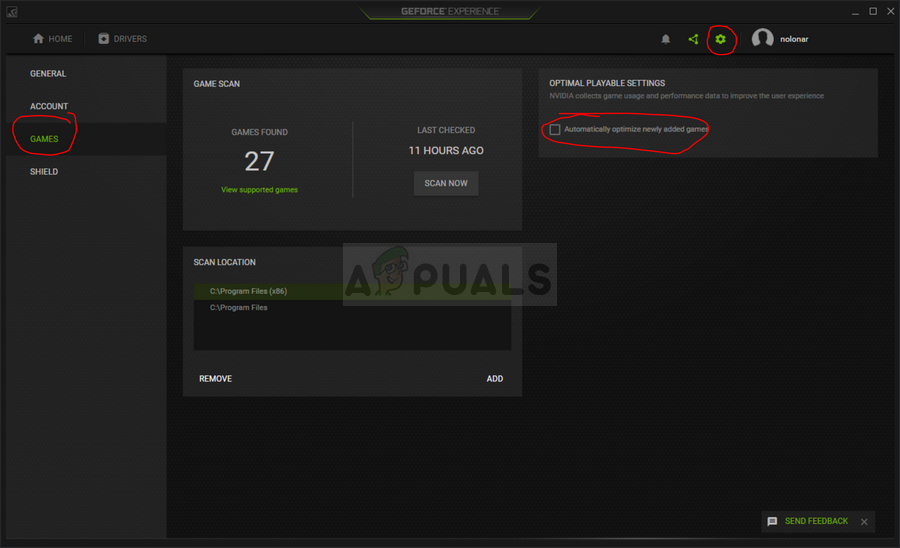Fatal Error — Gave version 311.101 (Epic Games)
Hi!
I recently updated again the game but now every time I try to run the game and join a server/singleplayer the game crashes with the error below. I’ve played this game after it came out on epic. With the version v311.81 I didn’t have crashes but after the recent updates I’ve seen this error always.
I’ve tried to verify games files, uninstall and reinstall and run the game on DX10 w/ Low graphics or any other launch option Epic gives with the same error. Please help! I love this game
Fatal error! VERSION: 311.101 igc64.dll!UnknownFunction (0x00007ffd28bebb82) + 0 bytes [UnknownFile:0] igc64.dll!UnknownFunction (0x00007ffd28bed783) + 0 bytes [UnknownFile:0] igd10iumd64.dll!UnknownFunction (0x00007ffd2ae5b5ea) + 0 bytes [UnknownFile:0] igd10iumd64.dll!UnknownFunction (0x00007ffd2ae609ce) + 0 bytes [UnknownFile:0] d3d11.dll!UnknownFunction (0x00007ffd31d18edc) + 0 bytes [UnknownFile:0] d3d11.dll!UnknownFunction (0x00007ffd31d2295f) + 0 bytes [UnknownFile:0] d3d11.dll!UnknownFunction (0x00007ffd31d2289a) + 0 bytes [UnknownFile:0] d3d11.dll!UnknownFunction (0x00007ffd31d0ee58) + 0 bytes [UnknownFile:0] d3d11.dll!UnknownFunction (0x00007ffd31d1b17d) + 0 bytes [UnknownFile:0] d3d11.dll!UnknownFunction (0x00007ffd31d1b950) + 0 bytes [UnknownFile:0] d3d11.dll!UnknownFunction (0x00007ffd31d014f4) + 0 bytes [UnknownFile:0] d3d11.dll!UnknownFunction (0x00007ffd31d01463) + 0 bytes [UnknownFile:0] d3d11.dll!UnknownFunction (0x00007ffd31d011e8) + 0 bytes [UnknownFile:0] ShooterGame.exe!FD3D11DynamicRHI::RHICreatePixelShader() (0x00007ff711d4f117) + 35 bytes [f:buildlive311jenkinsenginesourceruntimewindowsd3d11rhiprivated3d11shaders.cpp:153] ShooterGame.exe!FShaderResource::InitRHI() (0x00007ff711d31a82) + 130 bytes [f:buildlive311jenkinsenginesourceruntimeshadercoreprivateshader.cpp:509] ShooterGame.exe!FRenderResource::InitResource() (0x00007ff711dcf1f4) + 0 bytes [f:buildlive311jenkinsenginesourceruntimerendercoreprivaterenderresource.cpp:32] ShooterGame.exe!TBasePassDrawingPolicy<TLightMapPolicy<1> >::GetBoundShaderStateInput() (0x00007ff712f39e13) + 10 bytes [f:buildlive311jenkinsenginesourceruntimerendererprivatebasepassrendering.h:728] ShooterGame.exe!TStaticMeshDrawList<TBasePassDrawingPolicy<TLightMapPolicy<0> > >::FDrawingPolicyLink::CreateBoundShaderState() (0x00007ff712f42597) + 0 bytes [f:buildlive311jenkinsenginesourceruntimerendererprivatestaticmeshdrawlist.h:213] ShooterGame.exe!TStaticMeshDrawList<TBasePassDrawingPolicy<FCachedPointIndirectLightingPolicy> >::AddMesh() (0x00007ff712f3ef70) + 84 bytes [f:buildlive311jenkinsenginesourceruntimerendererprivatestaticmeshdrawlist.inl:131] ShooterGame.exe!FDrawBasePassStaticMeshAction::Process<FNoLightMapPolicy>() (0x00007ff712f35cc7) + 0 bytes [f:buildlive311jenkinsenginesourceruntimerendererprivatebasepassrendering.cpp:254] ShooterGame.exe!ProcessBasePassMesh<FDrawBasePassStaticMeshAction>() (0x00007ff712f26a12) + 0 bytes [f:buildlive311jenkinsenginesourceruntimerendererprivatebasepassrendering.h:1076] ShooterGame.exe!FBasePassOpaqueDrawingPolicyFactory::AddStaticMesh() (0x00007ff712ee2961) + 0 bytes [f:buildlive311jenkinsenginesourceruntimerendererprivatebasepassrendering.cpp:282] ShooterGame.exe!FStaticMesh::AddToDrawLists() (0x00007ff712fc777d) + 0 bytes [f:buildlive311jenkinsenginesourceruntimerendererprivatescenecore.cpp:326] ShooterGame.exe!FPrimitiveSceneInfo::AddStaticMeshes() (0x00007ff712fa167a) + 26 bytes [f:buildlive311jenkinsenginesourceruntimerendererprivateprimitivesceneinfo.cpp:162] ShooterGame.exe!FPrimitiveSceneInfo::AddToScene() (0x00007ff712fa17f6) + 0 bytes [f:buildlive311jenkinsenginesourceruntimerendererprivateprimitivesceneinfo.cpp:202] ShooterGame.exe!FScene::AddPrimitiveSceneInfo_RenderThread() (0x00007ff712fb7541) + 0 bytes [f:buildlive311jenkinsenginesourceruntimerendererprivaterendererscene.cpp:373] ShooterGame.exe!TGraphTask<`FScene::AddPrimitive'::`25'::EURCMacro_FAddPrimitiveCommand>::ExecuteTask() (0x00007ff712fe11af) + 0 bytes [f:buildlive311jenkinsenginesourceruntimecorepublicasynctaskgraphinterfaces.h:895] ShooterGame.exe!FNamedTaskThread::ProcessTasksNamedThread() (0x00007ff7118d8128) + 0 bytes [f:buildlive311jenkinsenginesourceruntimecoreprivateasynctaskgraph.cpp:939] ShooterGame.exe!FNamedTaskThread::ProcessTasksUntilQuit() (0x00007ff7118d72ad) + 0 bytes [f:buildlive311jenkinsenginesourceruntimecoreprivateasynctaskgraph.cpp:680] ShooterGame.exe!RenderingThreadMain() (0x00007ff711dcd689) + 0 bytes [f:buildlive311jenkinsenginesourceruntimerendercoreprivaterenderingthread.cpp:265] ShooterGame.exe!FRenderingThread::Run() (0x00007ff711dcda80) + 0 bytes [f:buildlive311jenkinsenginesourceruntimerendercoreprivaterenderingthread.cpp:385] ShooterGame.exe!FRunnableThreadWin::Run() (0x00007ff7119c38d6) + 0 bytes [f:buildlive311jenkinsenginesourceruntimecoreprivatewindowswindowsrunnablethread.cpp:73] ShooterGame.exe!FRunnableThreadWin::GuardedRun() (0x00007ff7119c371d) + 8 bytes [f:buildlive311jenkinsenginesourceruntimecoreprivatewindowswindowsrunnablethread.cpp:26] KERNEL32.DLL!UnknownFunction (0x00007ffd37e17bd4) + 0 bytes [UnknownFile:0] ntdll.dll!UnknownFunction (0x00007ffd37f6ce51) + 0 bytes [UnknownFile:0] ntdll.dll!UnknownFunction (0x00007ffd37f6ce51) + 0 bytes [UnknownFile:0]
Содержание
- 1 Что вызывает фатальную ошибку ARK?
- 1.1 Решение 1. Проверьте целостность игровых файлов.
- 1.2 Решение 2. Установите последний доступный драйвер видеокарты
- 1.3 Решение 3. Отключите оптимизацию игры в GeForce Experience
- 1.4 Решение 4. Запустите игру в режиме совместимости для Windows 7
ARK: Survival Evolved — это приключенческая видеоигра, разработанная студией Wildcard. В игре игроки живут с множеством доисторических животных, и им нужно выжить, все в многопользовательской онлайн-игре!
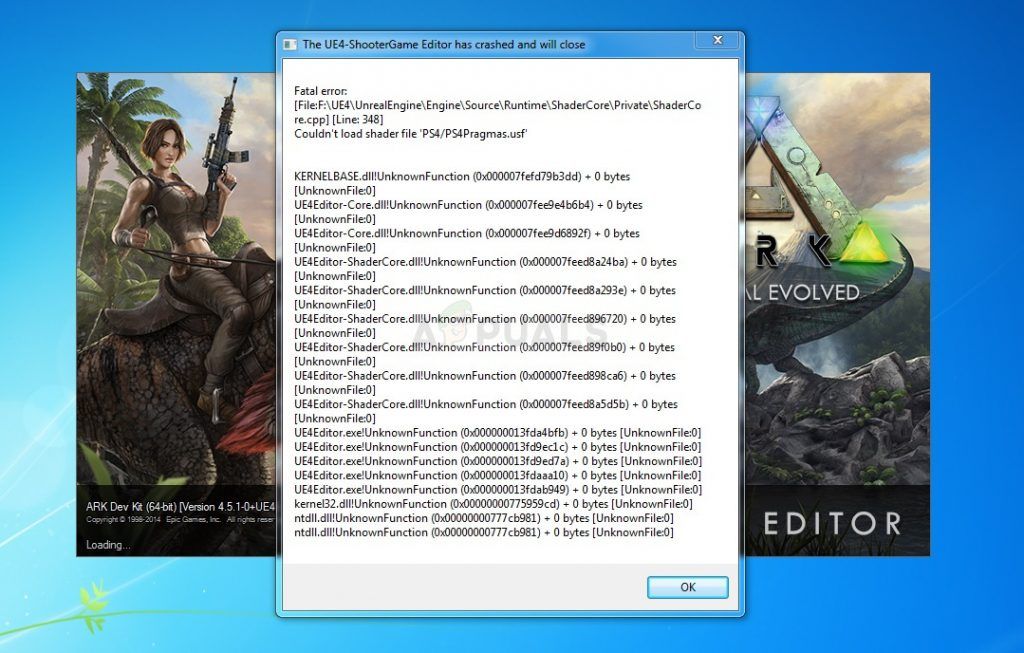
Тем не менее, для некоторых людей игра невозможна, так как после сбоя игры на рабочем столе появляется ARK «Fatal error». Похоже, невозможно играть, что раздражает пользователей, которые заплатили за игру. Есть несколько методов, которые могут помочь вам исправить игру, поэтому обязательно следуйте нашим инструкциям ниже.
Что вызывает фатальную ошибку ARK?
Скорее всего, ошибка вызвана неисправными или отсутствующими игровыми файлами, которые необходимо немедленно загрузить заново. Это можно сделать, проверив целостность файлов игры. Другая проблема, которая может вызвать проблему, — оптимизация игры, выполненная GeForce Experience, поэтому попробуйте отключить ее для ARK: Survival Evolved.
Устаревшие драйверы могут быть причиной проблемы, и вы должны обновить их, как только у вас появится возможность, если вы хотите предотвратить и дальнейшие проблемы. Наконец, запуск игры в режиме совместимости может решить некоторые проблемы несовместимости Windows 8 или 10 с игрой!
Решение 1. Проверьте целостность игровых файлов.
Этот весьма успешный метод, к сожалению, ограничен пользователями Steam и позволяет клиенту Steam сканировать установочную папку игры на предмет отсутствующих или поврежденных файлов и легко перезагружать их на компьютер. Выполните следующие шаги, чтобы сделать это с ARK: Survival Evolved и проверьте, не появляется ли все еще фатальная ошибка ARK.
- Обязательно откройте Steam, дважды щелкнув его значок на рабочем столе или выполнив поиск в меню «Пуск». Перейдите в подраздел «Библиотека» и найдите «ARK: Survival Evolved» в списке игр, которыми вы владеете в своей библиотеке.
- Щелкните правой кнопкой мыши по его имени в списке и выберите «Свойства» в появившемся контекстном меню. Перейдите на вкладку «Локальные файлы» и нажмите кнопку «Проверить целостность игровых файлов».
- Инструмент должен загрузить все отсутствующие или поврежденные файлы, после чего вы должны запустить игру и посмотреть, продолжает ли появляться сообщение ARK: Fatal Error.
Решение 2. Установите последний доступный драйвер видеокарты
Рекомендуется всегда использовать самую последнюю версию драйвера видеокарты для оптимизации всех игр, работающих на вашем компьютере. Устаревшие драйверы являются причиной множества различных проблем на вашем компьютере, включая ARK Fatal Error. Следуйте инструкциям ниже, чтобы решить проблему!
- Нажмите значок меню «Пуск» в левой нижней части экрана, введите «Диспетчер устройств» с открытым меню и выберите его из списка результатов, просто щелкнув первый.
- Вы также можете нажать комбинацию клавиш Windows + R, чтобы запустить диалоговое окно «Выполнить». Введите «devmgmt.msc» в диалоговом окне и нажмите «ОК», чтобы запустить его.
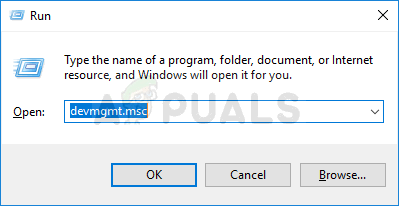
- Поскольку это драйвер видеокарты, который вы хотите обновить на своем ПК, щелкните стрелку рядом с разделом «Адаптеры дисплея», щелкните правой кнопкой мыши видеокарту и выберите параметр «Удалить устройство».
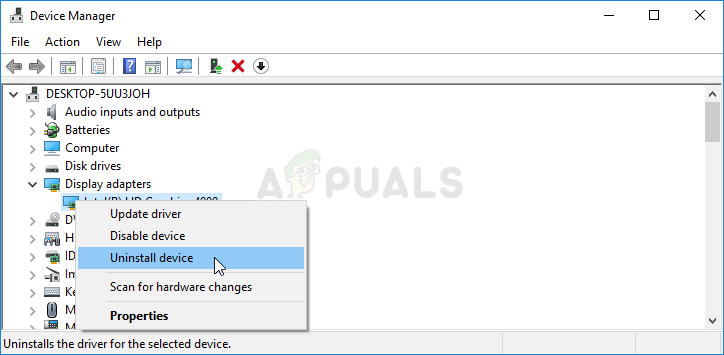
- Подтвердите любой вариант диалога, который может попросить вас подтвердить удаление текущего драйвера графического устройства и дождаться завершения процесса.
- Найдите драйвер вашей видеокарты на сайте производителя карты и следуйте инструкциям, которые должны быть доступны прямо здесь. После поиска вашей карты, ОС и архитектуры ЦП, вы должны попробовать различные драйверы, начиная с самого нового.
- Сохраните установочный файл на своем компьютере и запустите исполняемый файл оттуда. Ваш компьютер может перезагрузиться несколько раз во время установки.
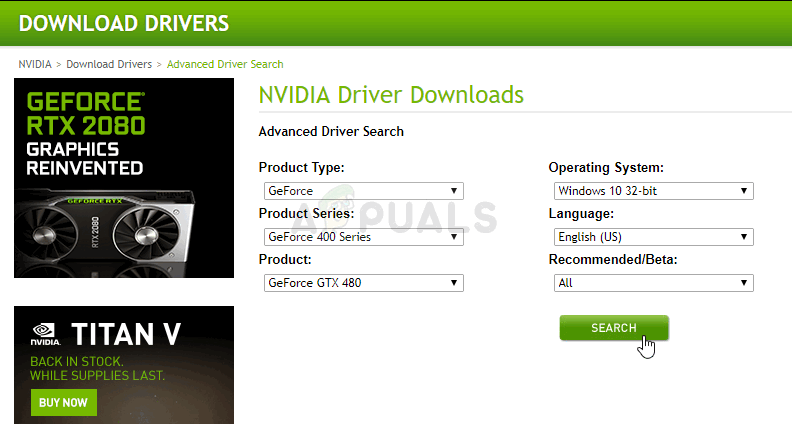
- Проверьте, появляется ли сообщение об ошибке ARK Fatal после запуска игры.
Решение 3. Отключите оптимизацию игры в GeForce Experience
Этот метод может быть очень полезен для пользователей NVIDIA, которые часто сталкиваются с этой проблемой. Дело в том, что новое обновление NVIDIA GeForce Experience создало некоторые проблемы с функцией оптимизации игры. Его следует использовать для улучшения работы игры, но многие пользователи утверждают, что это просто привело к сбою игры.
- Откройте GeForce, выполнив поиск на рабочем столе или в меню «Пуск». Подождите, пока он откроется, и щелкните значок Cog на главном экране, который должен находиться в правом верхнем углу.
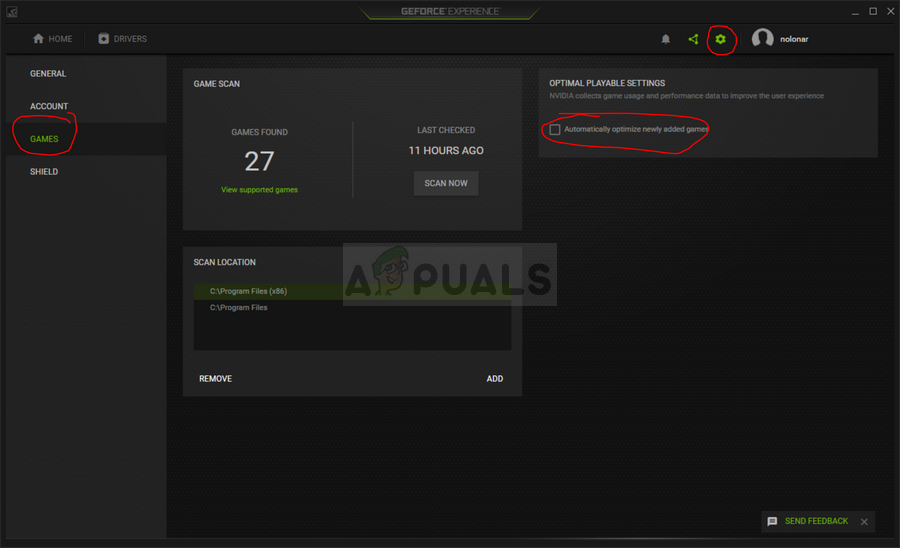
- Перейдите на вкладку «Игры» в окне «Настройки» и снимите флажок «Автоматически оптимизировать новые игры». Это отключит автоматическую оптимизацию для всех игр. Если вы хотите исключить только ARK, установите флажок снова и вернитесь на начальный экран GeForce Experience.
- Наведите курсор на игру, которую хотите прекратить оптимизировать, и нажмите «Подробнее». Вы должны увидеть зеленую галочку о том, что игра оптимизирована. Нажмите на Revert в той же строке и подтвердите свой выбор. Проверьте, не появляется ли ошибка ARK Fatal после сбоя игры.
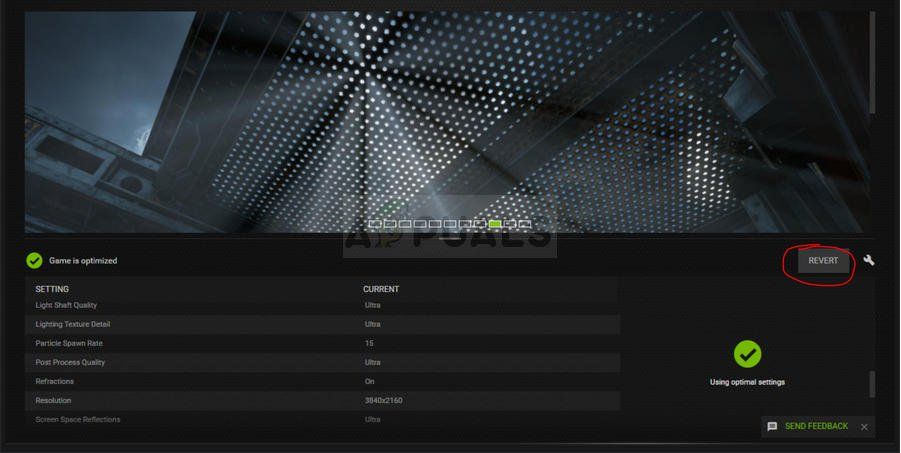
Решение 4. Запустите игру в режиме совместимости для Windows 7
Этот простой метод сработал для многих пользователей, и вы должны попробовать его. Если вы используете игру на Windows 8 или 10, вы можете попробовать ее в режиме совместимости с Windows 7, поскольку эта ОС была распространенной в то время. Дайте нам знать, как это работает!
- Если вы можете найти папку установки игры вручную, вы можете найти исполняемый файл игры. Самый простой способ — щелкнуть правой кнопкой мыши ярлык игры на рабочем столе или в любом другом месте и выбрать «Свойства» в меню. Альтернативой может быть поиск ARK в меню «Пуск», щелкните правой кнопкой мыши первый результат и выберите «Открыть местоположение файла». Он должен открыть его ярлык, поэтому щелкните правой кнопкой мыши и выберите Свойства.
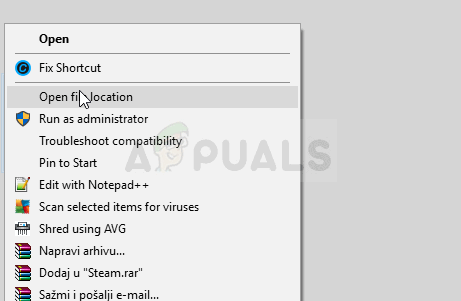
- Если вы установили игру через Steam, откройте ее ярлык на рабочем столе или найдите его в меню «Пуск», просто набрав «Steam» после нажатия кнопки меню «Пуск».
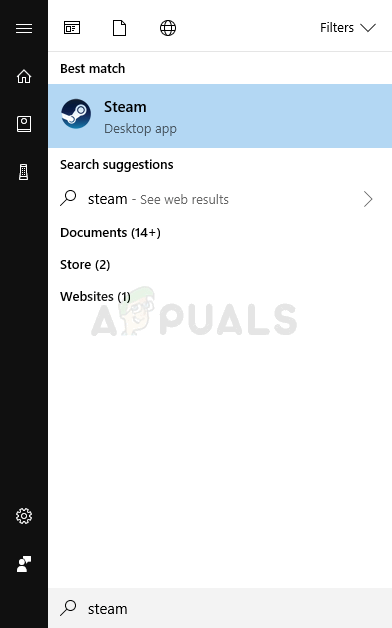
- После того, как откроется клиент Steam, перейдите на вкладку «Библиотека» в окне Steam в меню, расположенном в верхней части окна, и найдите запись ARK: Survival Evolved в списке.
- Щелкните правой кнопкой мыши значок игры в библиотеке и выберите пункт «Свойства» в контекстном меню, которое откроется, и сразу же перейдите на вкладку «Локальные файлы» в окне «Свойства» и нажмите кнопку «Обзор локальных файлов».
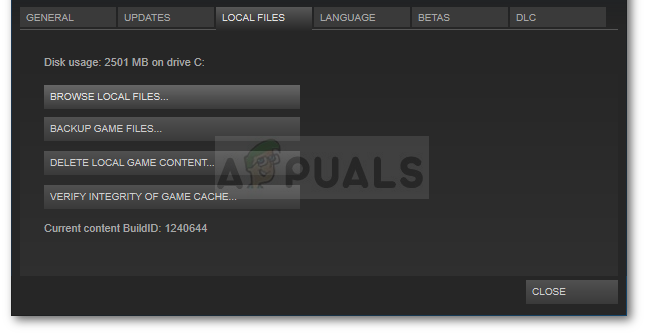
- Внутри папки ARK перейдите к ShooterGame >> Binaries >> Win64 и щелкните правой кнопкой мыши файл ShooterGame.exe, чтобы выбрать «Свойства». Перейдите на вкладку «Совместимость» в окне «Свойства» и установите флажок «Запустить программу в режиме совместимости для». Выберите Windows 7 (рекомендуется нами) из меню, которое появится.
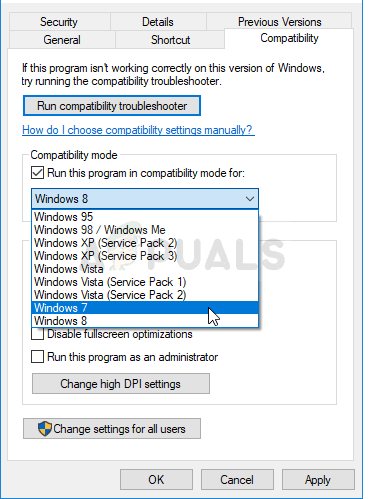
- В разделе «Настройки» в том же окне установите флажок рядом с записью «Запускать программу от имени администратора», чтобы предоставить ей дополнительные разрешения в надежде решить проблему навсегда.
- Примените внесенные изменения и попробуйте перезапустить игру, чтобы увидеть, перестала ли появляться ошибка ARK Fatal.
ARK Fatal Error
Don’t you know how to solve the ARK Fatal Error on your Windows PC? Tried several methods, but the error still appears on the device? Don’t worry! We came here with some more tricks that will fix this ARK Fatal Error.
ARK: Survival Evolved is developed by Studio Wildcard as the best action-adventure video game. The game is about surviving on an island named ARK.
The users can play this game with more interest because of its graphics and action & adventure parts. It supports both single-player and multiplayer options.
While playing this ARK game, the game crashes suddenly and shows the Fatal Error on the screen. Some say the issue occurs due to corrupted game files, and others say it is because of the in-game overlay.
Scroll down the following paragraphs to know more about the reasons for this error and methods to fix it.
Problem Overview
Presently, there are several action video games for Windows desktop users. Even we have dozens of games that are designed based on survival concepts.
But compared to all those games, ARK: Survival Evolved stood as the one in the top-selling video games. Millions of users all across the globe have purchased and still becoming users of this game.
The developers of Studios Wildcard designed this ARK: Survival Evolved game for PC, Xbox One, Nintendo Switch, and others. If you are a Steam user, then you can buy it from Steam Store.
Make your own choice whether to play this game in a single-player mode or multiplayer mode. If you want to chill out with your friends, then opt to play in multiplayer mode.
There are some hard times where we see the Fatal Error immediately after crashing the game on our desktops. With a huge list of numbers and sentences, it displays the Fatal Error.
We tried to find out the reasons for this ARK Fatal Error and shortlisted the below ones.
- Most of the time, it is due to corrupted or missing game files.
- Expired Graphics Card Drivers
- When you are running the game on the unsupported Windows OS, you will see this fatal error.
- In-Game Overlays
- The enabled hardware acceleration on your web browser is also a reason for this problem.
- The bugs in the older version of the game can cause this issue.
There are perfect solutions for fixing this ARK Fatal Error. So, what are waiting for? Just move to the below sections and apply those techniques to play the game error-freely.
Related Problems
Some of the errors that might encounter while playing the ARK game are listed below, along with the solutions.
Basic Troubleshooting Steps
Are you looking for those methods that can fix this ARK Fatal Error? Then here are some basic tricks given below.
-
Run ARK: Survival Evolved in Compatibility Mode
Which Windows Operating System you are using on your PC? Did you check whether the ARK: Survival Evolved is compatible with your OS? Do you know what happens if you run the game in an incompatible Windows version?
The result is simple that is crashing the entire game while playing it on our PC and leads to this Fatal Error. In this case, the only solution you have is running the game in compatibility mode.
If your present operating system is Windows 10, then launch the game in Windows 7. For that, follow the below guidelines.
- Open This PC by pressing Windows + E on your keyboard.
- Navigate to the folder where you have installed this ARK game.
- Right-click the .exe file -> Click Properties.
- After that, you need to choose the Compatibility tab.
- In the next step, check the Run this program in compatibility mode for the option under the Compatibility Mode section.
- In the drop-down list, choose Windows 7.
- Finally, save the changes by hitting Apply and OK.
Launch ARK: Survival Evolved and check the fatal error is fixed or not.
-
Disable Hardware Acceleration in your Web Browser
If the Hardware Acceleration is turned On or Enabled on your web browser, then it is the reason for this fatal error. Many users have solved this problem by disabling the hardware acceleration.
In case if you are using Chrome Web Browser, then execute the below instructions to disable it.
- Open Chrome -> Click Menu (three vertical dots at the bottom-right corner) -> Click Settings.
- Go to the bottom of the page and click Advanced.
- Under System, you will see Use Hardware Acceleration When Available option in the enabled mode.
- Click the toggle button beside it to disable it on your browser.
Once you finished performing the above steps, run the game and see the crashing occurs again or not.
Steps To Fix ARK Fatal Error Issue
Are you still facing the same Fatal Error while playing the ARK game? Then go through the following advanced troubleshooting methods.
- Step-1 : Turn Off Steam In-Game Overlay
- Step-2 : Update Graphics Card Drivers
- Step-3 : Lower the Pings Value
- Step-4 : Install the Newer Game Patches
- Step-5 : Verify the Game Integrity
- Step-6 : Turn Off Game Optimization in GeForce Experience (NVIDIA Users)
- Step 1
Turn Off Steam In-Game Overlay
In-game Overlay is another major reason for the occurrence of ARK Fatal Error. There are a few gamers who fixed it by disabling the overlay on Steam.
If you want to try out this method, then use the below steps.
- First of all, launch the Steam Client on your PC.
- From the Library, find the ARK: Survival Evolved game and right-click on it to select Properties.
- You can see the game properties, and stay in the General tab.
- Disable the Enable the Steam Overlay while in-game by unchecking the checkbox.
- Exit the Steam window and rerun the ARK game to know the error is solved or not.
- Step 2
Update Graphics Card Drivers
To play any video game, especially graphics-rich games, the drivers have to up-to-date. If the drivers are faulty or missing or outdated, then we have to these kinds of irritating errors.
If you found that your GPU card drivers are expired, then install the latest ones through the following steps.
- Open the Device Manager.
- You have to expand Display Adapters to select the graphics card.
- Right-click on the GPU card that you want to update -> Click the Update Driver option.
- In the new pop-up window, go with the Search automatically for the updated driver software.
- Thus, it starts checking for the latest drivers and installs them on your PC.
After updating the drivers, restart the PC and launch the game to check the problem is fixed or not.
- Step 3
Lower the Pings Value
According to some gamers, by lowering the pings values, the ARK Fatal Error is fixed on their PCs. Try to execute the given steps in order to resolve the issue.
- Open the Steam Launcher on your Windows 10.
- Click the Steam button located at the top-left corner and choose Settings.
- In the left-side panel, click the In-Game tab.
- Locate the In-Game server browser: Max Pings / Minute. Now, select the lower value in the below drop-down menu.
- Hit the OK button and exit from the Steam window.
Rerun ARK from Steam Library to know whether the fatal error appears again or not.
- Step 4
Install the Newer Game Patches
Bugs on the game are also one of the reasons for causing this fatal error. To overcome this problem, developers release the latest patches to fix these bugs.
Therefore, we have to install the newer game versions from the official website of ARK: Survival Evolved to get rid of this issue. Once you finished the game update process, launch the game and play it without any fatal errors.
- Step 5
Verify the Game Integrity
Corrupted or missing files of the ARK game become a severe threat while playing it on our desktops. It leads to the entire game crashing and showing the fatal error.
The only option to overcome this problem is validating the game files through the following instructions.
- Launch Steam -> Go to Library -> Right-click ARK -> Choose Properties.
- In the Local Files tab, click Verify the Integrity of the Game Files option.
- Wait for some time until it finishes the validation process.
After that, you can launch the ARK game and get to know the fatal error is again occurring or not.
- Step 6
Turn Off Game Optimization in GeForce Experience (NVIDIA Users)
NVIDIA users have one more chance to fix the ARK Fatal Error on their Windows PCs. The recent update of NVIDIA GeForce Experience has made a few changes to one of its feature that is Game Optimization.
Though it enhances the game performance and runs the game smoother, it is troubling a lot after updating, like crashing the game. That’s why you have to disable this game optimization in this GeForce Experience. By doing so, you will not encounter this fatal error again while playing the ARK: Survival Evolved game on your PC.
Tips To Avoid ARK Fatal Error
- We can avoid the occurrence of this fatal error by updating the graphics card drivers whenever its manufacturers released the new versions.
- The best tip that can make the game run without these crashing issues is setting up (downloading & installing) ARK properly.
- If you want to play the ARK: Survival Evolved smoothly, then make sure your device is highly compatible with the game specifications.
Contact Official Support
ARK gamers are now free from this fatal error because they get to know how to tackle the issue. If you know the reason, then it becomes very easy & quick to fix the issue; otherwise, you need to apply all the methods given in this post.
With one or other tricks, people can solve the ARK Fatal Error on their Windows PCs. If the error appears again and again, then we suggest reinstallation of the ARK game.
Even there are other ways to overcome this fatal error, such as forums where discussions take place on these kinds of issues. And contacting the customer support team of ARK to ask for help in fixing this issue.
Final Words: Conclusion
In conclusion, ARK: Survival Evolved is not only a stunning action-adventure video game, but it let you know the art of living on an island. You have to use your skills in hunting animals as well as gain the ability to withstand the environment.
Whenever you come across this fatal error, immediately apply the given steps to fix it. If anyone wants to suggest other methods that can solve this ARK Fatal Error, then we welcome you.
For any queries or suggestions, you can reach us by leaving the message in the below comment box. Hopefully, this troubleshooting guide helped you in solving the issue on your computer.
Обновлено: 08.02.2023
4 апр. 2020 в 16:35
I know one of you will say «well ducky some 50 people already made this post» first off nobody SOLVED it and secondly nobody else that I could find had the crash occur before you even got to the main menu. I’ve tried verifying multiple times, deleting everything, and reinstalling the game multiple times. none of the -sm4 or similar boot options works, and I can’t find the «shadows» settings in the gameconfig.ini anywhere so I can’t turn down shadows. I would like to be informed of a good solution. My drivers were updated yesterday and don’t have updates.
My fix was turning off Nvidia control panel’s «Sharpening effect» in the settings
4 апр. 2020 в 16:39
That’s about as vague as you are at the moment.
1. Post a complete screen shot of the error you are getting.
2. Go to the steam help menu and click «system information» and copy paste all that here so we can see more accurately what -steam- detects for your rig and any potential discrepancies.
3. List -all- mods by name being used.
Let’s start with that information and then go from there.
4 апр. 2020 в 19:40
Computer Information:
Manufacturer: Gigabyte Technology Co., Ltd.
Model: Z390 AORUS PRO WIFI
Form Factor: Desktop
No Touch Input Detected
Processor Information:
CPU Vendor: GenuineIntel
CPU Brand: Intel(R) Core(TM) i7-8700 CPU @ 3.20GHz
CPU Family: 0x6
CPU Model: 0x9e
CPU Stepping: 0xa
CPU Type: 0x0
Speed: 3192 Mhz
12 logical processors
6 physical processors
HyperThreading: Supported
FCMOV: Supported
SSE2: Supported
SSE3: Supported
SSSE3: Supported
SSE4a: Unsupported
SSE41: Supported
SSE42: Supported
AES: Supported
AVX: Supported
AVX2: Supported
AVX512F: Unsupported
AVX512PF: Unsupported
AVX512ER: Unsupported
AVX512CD: Unsupported
AVX512VNNI: Unsupported
SHA: Unsupported
CMPXCHG16B: Supported
LAHF/SAHF: Supported
PrefetchW: Unsupported
Operating System Version:
Windows 10 (64 bit)
NTFS: Supported
Crypto Provider Codes: Supported 311 0x0 0x0 0x0
Video Card:
Driver: NVIDIA GeForce RTX 2070
DirectX Driver Name: nvldumd.dll
Driver Version: 26.21.14.4575
DirectX Driver Version: 26.21.14.4575
Driver Date: 3 17 2020
OpenGL Version: 4.6
Desktop Color Depth: 32 bits per pixel
Monitor Refresh Rate: 144 Hz
DirectX Card: NVIDIA GeForce RTX 2070
VendorID: 0x10de
DeviceID: 0x1f02
Revision: 0xa1
Number of Monitors: 2
Number of Logical Video Cards: 2
No SLI or Crossfire Detected
Primary Display Resolution: 1920 x 1080
Desktop Resolution: 3840 x 1080
Primary Display Size: 20.91″ x 11.77″ (23.98″ diag)
53.1cm x 29.9cm (60.9cm diag)
Primary Bus: PCI Express 16x
Primary VRAM: 8191 MB
Supported MSAA Modes: 2x 4x 8x
Sound card:
Audio device: Speakers (2- HyperX Cloud Fligh
Memory:
RAM: 32699 Mb
No mods, although I don’t know if ragnarok counts as a mod since its not in my workshop and cant find it anywhere
17 апр. 2019 в 17:50
Everytime i load into ark (Not Even A World) Maybe 30 seconds after it show’s a crash error Saying LowLevelFatalError. And i’ve been using mod’s for a bit but its not the problem i’ve uninstalled the mods to see if it would work. I’ve watched multiple video’s on trying to fix it but none would work PLEASE HELP.
What are your specs?
Have you tried Verifying Integrity of Game Files? All drivers up to date?
17 апр. 2019 в 18:29
What are your specs?
Have you tried Verifying Integrity of Game Files? All drivers up to date?
17 апр. 2019 в 18:46
This is what I did/am doing and seems to be working so far. Just takes forever to update.
17 апр. 2019 в 19:45
What are your specs?
Have you tried Verifying Integrity of Game Files? All drivers up to date?
My Specs Can Run Ark And all that because i’ve been playing ark with mod’s for a bit now but if you want my specs its: GeForce GTX 1050 i5 7300HQ 2.50Ghz 12GB Ram . im not sure what you mean by Verifying Integrity of Game Files & All Drivers up to date
17 апр. 2019 в 19:46
This is what I did/am doing and seems to be working so far. Just takes forever to update.
17 апр. 2019 в 19:48
I’m getting the same error. All I did was update ARK and try and start it. Currently validating file integrity. Error:
LowLevelFatalError [File:F:buildTrunkEngineSourceRuntimeCoreUObjectPrivateUObjectLinkerLoad.cpp] [Line: 3920]
Bad name index -807387132/43171
VERSION: 295.102
KERNELBASE.dll!UnknownFunction (0x00007ff93ba4a388) + 0 bytes [UnknownFile:0]
ShooterGame.exe!FError::LowLevelFatal() (0x00007ff7d7be7946) + 0 bytes [f:buildtrunkenginesourceruntimecoreprivatemiscoutputdevice.cpp:354]
ShooterGame.exe!ULinkerLoad::operator<<() (0x00007ff7d7c85e6e) + 34 bytes [f:buildtrunkenginesourceruntimecoreuobjectprivateuobjectlinkerload.cpp:3920]
ShooterGame.exe!operator<<() (0x00007ff7d7c5723f) + 0 bytes [f:buildtrunkenginesourceruntimecoreuobjectpublicuobjectpropertytag.h:74]
ShooterGame.exe!UStruct::SerializeTaggedProperties() (0x00007ff7d7c6481a) + 0 bytes [f:buildtrunkenginesourceruntimecoreuobjectprivateuobjectclass.cpp:757]
ShooterGame.exe!UObject::SerializeScriptProperties() (0x00007ff7d7c99888) + 0 bytes [f:buildtrunkenginesourceruntimecoreuobjectprivateuobjectobj.cpp:1065]
ShooterGame.exe!UObject::Serialize() (0x00007ff7d7c9978c) + 0 bytes [f:buildtrunkenginesourceruntimecoreuobjectprivateuobjectobj.cpp:1023]
ShooterGame.exe!UStaticMesh::Serialize() (0x00007ff7d862eccd) + 0 bytes [f:buildtrunkenginesourceruntimeengineprivatestaticmesh.cpp:1911]
ShooterGame.exe!ULinkerLoad::Preload() (0x00007ff7d7c8341b) + 0 bytes [f:buildtrunkenginesourceruntimecoreuobjectprivateuobjectlinkerload.cpp:2985]
ShooterGame.exe!FAsyncPackage::CreateExports() (0x00007ff7d7c5d1db) + 0 bytes [f:buildtrunkenginesourceruntimecoreuobjectprivateserializationasyncloading.cpp:1056]
ShooterGame.exe!FAsyncPackage::Tick() (0x00007ff7d7c5b882) + 8 bytes [f:buildtrunkenginesourceruntimecoreuobjectprivateserializationasyncloading.cpp:296]
ShooterGame.exe!ProcessAsyncLoading() (0x00007ff7d7c5e718) + 24 bytes [f:buildtrunkenginesourceruntimecoreuobjectprivateserializationasyncloading.cpp:1580]
ShooterGame.exe!StaticTick() (0x00007ff7d7ccbdbc) + 0 bytes [f:buildtrunkenginesourceruntimecoreuobjectprivateuobjectuobjectglobals.cpp:303]
ShooterGame.exe!UGameEngine::Tick() (0x00007ff7d8408911) + 0 bytes [f:buildtrunkenginesourceruntimeengineprivategameengine.cpp:1112]
ShooterGame.exe!FEngineLoop::Tick() (0x00007ff7d6bd94d5) + 0 bytes [f:buildtrunkenginesourceruntimelaunchprivatelaunchengineloop.cpp:2421]
ShooterGame.exe!GuardedMain() (0x00007ff7d6bd390c) + 0 bytes [f:buildtrunkenginesourceruntimelaunchprivatelaunch.cpp:140]
ShooterGame.exe!GuardedMainWrapper() (0x00007ff7d6bdaa3a) + 5 bytes [f:buildtrunkenginesourceruntimelaunchprivatewindowslaunchwindows.cpp:125]
ShooterGame.exe!WinMain() (0x00007ff7d6bdab68) + 8 bytes [f:buildtrunkenginesourceruntimelaunchprivatewindowslaunchwindows.cpp:209]
ShooterGame.exe!__tmainCRTStartup() (0x00007ff7d97147d1) + 21 bytes [f:ddvctoolscrtcrtw32dllstuffcrtexe.c:618]
KERNEL32.DLL!UnknownFunction (0x00007ff93cbb4034) + 0 bytes [UnknownFile:0]
ntdll.dll!UnknownFunction (0x00007ff93edd3691) + 0 bytes [UnknownFile:0]
ntdll.dll!UnknownFunction (0x00007ff93edd3691) + 0 bytes [UnknownFile:0]
17 апр. 2019 в 19:49
17 апр. 2019 в 20:07
What are your specs?
Have you tried Verifying Integrity of Game Files? All drivers up to date?
Всем привет.Может кто-то сталкивался с данной проблемой или с чем она может быть связана? При чем в ошибке (Line) 5303 значение бывают разные,было и 111
windows10 x64
видеокарта gtx 1050ti
intel core i5 3330
bosa
windows10 x64
видеокарта gtx 1050ti
intel core i5 3330
Mefster73
Лицензия ? повреждения целостности кэша файлов ..
— EVANS-
тоже думаю в кеше проблема.Почистил конфиги в папке,сейчас пробую играю будет вылетать или нет
Вот у меня такая же ошибка(
i3 8100 gtx1050ti win10
i7-4720HQ gtx 960m win 7
Если у вас игра через время крашится или вылетает UE fatal error (это проблема шейдеров,которые добавили в движок начиная с 4.14 версии),уберите разгон видеокарты(даже заводской). Если вообще не запускается,то удалите RivaTuner и прочие программы для разгона.
Максим Дорошевич
У меня была такая ошибка во всех играх на этом движке,помогло занижение разгона. Посмотри,может у тебя карта из заводским разгоном? на упаковке будет написано ОС.
Morrigi
Менее полгода назад проходил darksiders 2 всё гуд было
Максим Дорошевич
Не тупи парень,тут совершенно другой движок! Еще раз говорю проверь разгон видеокарты,и наличие программ для разгона,msi afterburner например.
Morrigi
Всё ещё раз перепроверил ничего нет
мб я слишком тупой
вчера установи игру запустил та же ошибка, но + ноутбук ушел в перезагрузку, нашел вот этот способ. Мне помогло
Mefster73
Видимо это такой прикол с ноутами.
При запуске на карте nvidia получаю
Если запускать на встроенной, доходит до заставки «нажмите кнопку» после нажатия появляется эта же ошибка.
ну подскажите чтонибудь если кто решит с ноутами а то поиграть хочется
Unforfozis
У меня на компьютере тоже такая ошибка
Выскакивает этот геммор хаотично,то через 3 часа игры,то через 20 минут.
такая же хрень пробовал всё
на калькуляторах всегда такие ошибки возникают, железо тупо не вытягивает движок игры
Mefster73
не нашли причину и метод исправления?
если кто то выклянчил у папачки комп норм а кто то зарабатывает сам
grandmaster116
К сожалению нет( жду патча или репака с ним ,может исправят.
слышь ошлёпок я прошёл ларку последнею на ультра и ты мне носом тычешь малолетка которому родители покупают детальки к к компу
Гайс ,зарегистрировался только для того что бы помочь вам , скачал игру ,установил ,поиграл часок ,всё было норм ,затем решил обновить драва нвидии . Появилась эта болячка , благополучно скачал более старые драйера и болячка исчезла «у меня ноут » . Надеюсь вам поможет <3
Способ 4: обновить драйверы вашего графического блока
Согласно нашим выводам, Ark Fatal Error может произойти и из-за проблем с драйверами. В частности, если вы используете неправильные графические драйверы или устаревший драйвер, эта проблема может возникнуть. Итак, лучшее решение — обновить драйверы. В любом случае, обновление драйверов хорошо для вашей производительности ПК.
Вы можете сделать это вручную или даже автоматически. Очевидно, что последний лучше.
01. Загрузка драйверов вручную
Сначала перейдем на официальный сайт производителя. Затем найдите соответствующие драйверы, соответствующие версии вашей ОС Windows. Затем загрузите эти драйверы один за другим и установите их. Вы должны следовать инструкциям на экране, чтобы установить его.
02. Загружайте или обновляйте драйверы видеокарты автоматически
Если у вас почти нет времени, чтобы загрузить драйверы вручную, попробуйте этот метод. В этом случае мы будем использовать специальный инструмент под названием Водитель Легко скачать драйверы. Этот инструмент будет сканировать ваш компьютер на наличие потенциальных ошибок, связанных с драйвером. Затем он найдет наиболее подходящую версию драйверов и автоматически загрузит их. Вам не нужно беспокоиться о версии вашей ОС или посещении сайта производителя. Также этот метод исключает риск ошибок при загрузке драйверов.
Driver Easy поставляется в двух версиях; Бесплатно и Pro. Если вы используете Pro версию, вы можете скачать и обновить все драйверы, используя два клика. Тем не менее, с бесплатной версией Driver Easy, вы должны установить их одну за другой. Их про версия предлагается с 30-дневной гарантией возврата денег.
- Сначала скачайте Driver Easy и установите его на свой компьютер.
- Затем вы должны запустить Driver Easy и нажать на опцию под названием «Сканировать сейчас«. Затем Driver Easy проверит компьютер и обнаружит потенциально проблемные драйверы.
- Теперь вы должны нажать на кнопку с надписью «Обновить«. Он расположен рядом с водителем. Это установит правильный драйвер на ПК. Аналогично, вы должны сделать это и на других драйверах, если вы используете бесплатную версию. Однако, если вы используете профессиональную версию, вы должны нажать «Обновить все» только. В этом случае все драйверы будут автоматически обновлены до последней версии.
- После обновления драйверов просто запустите игру и посмотрите, работает ли она.
Что может вызвать ковчег Fatal Error?
В общем, Ark Fatal Error может быть результатом неправильных или отсутствующих файлов игры. Эти недостающие файлы должны быть перезагружены немедленно. Вы можете сделать это, просто проверив целостность файлов игры. Кроме того, та же проблема может возникнуть из-за оптимизации игры, проведенной GeForce Experience.
Кроме того, причиной этой проблемы могут быть устаревшие драйверы. И вы должны обновить эти драйверы, как только у вас появится такая возможность. Это крайне необходимо, если вы хотите предотвратить дальнейшие проблемы, связанные с игрой. Кроме того, ту же проблему можно решить, играя в игру в режиме совместимости.
Мы перечислили несколько вариантов для вашего удобства. На самом деле, вам не нужно пробовать все эти шаги. Вместо этого просто попробуйте один за другим, и вы можете остановиться, когда один метод работает для вас.
Пожалуйста, следуйте ниже, чтобы проверить целостность файлов игры. На самом деле это очень простое, но полезное исправление для игр Steam. Как вы, возможно, знаете, сломанные и отсутствующие файлы могут вызвать Ark Fatal Error. С этим исправлением вы можете перезагружать файлы для устранения сбоев.
- Во-первых, вы должны запустить Steam.
- Затем в библиотеке вы должны найти Арка и щелкнуть правой кнопкой мыши по игре.
- После этого нажмите Свойства.
- Теперь на локальные файлы вкладка, вы должны нажать на Проверьте целостность файлов игры.
- Вы можете закрыть Steam и заново запустить Ark.
Вы должны знать, что оверлей Steam можно рассматривать как часть пользовательского интерфейса Steam. Цель его использования — разрешить доступ к спискам друзей, использовать браузер и другие покупки DLC в игре. Хотя эта функция очень полезна, в некоторых случаях она может вызвать ошибки, в том числе Ark Fatal Error. В этом случае просто отключите его и проверьте, может ли оно устранить ошибку.
- Начните с запуска Steam.
- Идите в БИБЛИОТЕКУ и найдите Арка.
- Щелкните правой кнопкой мыши по игре, а затем нажмите Свойства.
- Теперь в Общие Вкладка, просто снимите флажок под названием Включить наложение Steam во время игры.
- Теперь вы должны закрыть Steam и запустить Ark. Вы можете проверить, исчезла ли ошибка.
Способ 6: если есть какое-либо аппаратное ускорение, отключите его
Если ни один из вышеперечисленных методов не помог вам, попробуйте и этот. У вас есть веб-браузеры, работающие в фоновом режиме с запуском Ark? Если это так, вы должны попытаться отключить аппаратное ускорение. Затем проверьте игру, чтобы увидеть, работает ли она. Упомянутое ниже пошаговое руководство о том, как это сделать с помощью Chrome.
- Во-первых, вы должны запустить Google Chrome.
- Затем вы должны нажать на кнопку этих трех точек в правом верхнем углу.
- Затем нажмите на опцию под названием Параметры.
- Теперь прокрутите вниз и нажмите «Дополнительно».
- Когда вы находитесь под опцией System, отключите опцию под названием «Использовать аппаратное ускорение при наличии».
- Теперь вы должны запустить Арк и посмотреть, исчезла ли авария или нет.
Способ 7: запустить игру в режиме совместимости для Windows 7
Вот еще один способ, если до сих пор у вас ничего не получалось. Если вы сталкиваетесь с Ark Fatal Error в Windows 8 или 10, попробуйте запустить ее в режиме совместимости для Windows 7. Это может быть идеальным вариантом, поскольку в это время ОС была довольно распространенной. Ниже упомянуто простое руководство о том, как это сделать.
- Можно ли найти папку для установки игры вручную? Если это так, вы также можете найти исполняемый файл игры. Наиболее удобный способ — щелкнуть правой кнопкой мыши ярлык игры, расположенный на рабочем столе. Затем вы должны выбрать Свойства из меню. Если нет, вы можете искать ARK в меню «Пуск». Затем щелкните правой кнопкой мыши первый результат. Затем вы должны выбрать «Открыть расположение файла«. После этого вы можете выбрать Свойства из своего меню.
- Если вы установили его через Steam, просто откройте его ярлык на рабочем столе. Если нет, вы можете сделать это после поиска в меню «Пуск».
- Как только Steam откроется, перейдите к Библиотека вкладка через окно Steam. Затем вы должны найти ARK: Выживание Evolved запись в списке.
- Теперь вам нужно щелкнуть правой кнопкой мыши значок игры. Затем выберите пункт «Свойства» в контекстном меню. Затем вы можете перейти к Локальные файлы вкладка, которая находится в окне свойств. После этого вы должны нажать на кнопку с надписью Просмотр локальных файлов.
- Когда вы находитесь в папке ARK, перейдите к Шутер и найдите Binaries, Затем перейдите к Win64 и щелкните правой кнопкой мыши ShooterGame.exe файл. Затем вы должны выбрать Свойства, После этого, пожалуйста, перейдите к Совместимость Вкладка. Затем вы должны поставить галочку напротив «Запустить программу в режиме совместимости сВариант. После этого вы должны выбрать Окна 7.
- Теперь, в разделе «Настройки» того же окна, вы должны поставить галочку напротив другого. Это находится рядом с опцией под названием «Выполнить эту программу от имени администратора года«. Это даст больше разрешений, так что проблема может быть решена.
- Обязательно примените внесенные изменения.
Надеемся, что хотя бы один из вышеперечисленных методов исправит Ковчег Fatal Error. Удачи!
Метод 3. Уменьшите pinзначение GS
Как мы поняли, фатальная ошибка Ark может появиться из-за ping также. Вы можете снизить ping, чтобы решить эту проблему.
- Во-первых, вы должны запустить пар, Затем нажмите на Steam, который находится в левом верхнем углу.
- Теперь перейдите к «Параметры».
- После этого, пожалуйста, выберите опцию под названием В игре Вкладка. Затем перейдите к Браузер внутриигрового сервера: Макс. pings / минута.
- После этого вы должны выбрать меньшее значение в раскрывающемся списке.
- Нажмите на OK.
- Затем закройте Steam и перезапустите Ark.
Лучшие способы исправления фатальной ошибки Ark
Способ 5: обновить игру
Если проблема не устранена, попробуйте обновить игру и проверьте, работает ли она. Как только игра обновится до последней версии, это решит проблему.
Читайте также:
- Как играть в humankind по сети на пиратке
- Что означает the walking dead
- Как избавиться от щек на лице и сделать скулы девушке дома
- Sea sunless где сердце кладери
- Сколько лет инку сансу из андертейл
На чтение 8 мин Просмотров 1.5к. Опубликовано 07.05.2019
Содержание
- Что такое ARK fatal error/что делать
- ARK fatal error как исправить?
- Решение 1. Проверьте целостность игровых файлов
- Решение 2. Установите последний доступный драйвер видеокарты
- Решение 3. Отключите оптимизацию игры в GeForce Experience
- Решение 4. Запустите игру в режиме совместимости для Windows 7
ARK Survival Evolved не запускается. Выдает неизвестную ошибку при запуске ARK Survival Evolved, не работает игра, вылетает, глючит, лагает, тормозит, выдает ошибку, одним словом проблемы с ARK Survival Evolved – что делать и как их решить.
- Первое, что может помочь запустить ARK Survival Evolved, преодолев ошибку – это банальная перезагрузка компьютера. Зачастую это помогает решить большинство проблем с игрой ARK: Survival Evolved.
- Проверьте ваш компьютер на минимальные системные требования ARK: Survival Evolved. Если показатели вашего компьютера значительно меньше, то игра,конечно, не запустится. Будет вылетать черный экран, или выбрасывать на рабочий стол при банальной попытке запуска игры.
- Проверьте, что в пути к папке с игрой отсутствуют русские буквы и символы, к примеру D:Program Files (x86)ИгрушкиARK Survival Evolved, – в этом случае “Игрушки” лучше переименовать в games, например.
- Обновите драйвера на свою видяху. Также нужно обновить и Microsoft Visual C++ 2010, DirectX и Microsoft net framework с сайта microsoft. Это позволит вам избавиться от различных глюков и вылетов при запуске ARK: Survival Evolved на ПК.
- Затем попробуйте запустить ARK Survival Evolved от имени администратора. Также попробуйте поставить режим совместимости игры с WinXP или windows 7. Шансы на запуск ARK: Survival Evolved без ошибок и лишних проблем будут выше.
- Попробуйте выключить антивирус перед запуском игры. Это ослабит защиту вашего ПК, но возможно игра запустится без ошибок и глюков. Постарайтесь все таки купить лицензионную игру ARK: Survival Evolved
- Включите DEP для exe-файла игры ARK Survival Evolved.
- Проверьте свою систему на ошибки, также можете провести дефрагментацию жесткого диска.
Примечания, основанные на опыте других игроков ARK: Survival Evolved.
- Если игра крашится при настройке графики, то скорее всего видеокарта не справляется с настройками, рекомендуется их понизить.
- Если выкидывает на рабочий стол из игры на каком-либо одном месте, значит дело в самой игре. Ждите обновления.
- Если игра не подключается к серверам, проверьте свой интернет. Возможны проблемы с серверами из-за большого количества игроков или тех. проблем. Нужно подождать или выбрать другой сервер.
- Если присутсвуют баги с текстурами в игре, то надо переустановить игру, или проверить кэш стима.
- Если в игре низкий ФПС, или вылетает ошибка из-за нехватки памяти, может помочь только апгрейд компьютера, например приобретение дополнительной планки оперативной памяти.
- Если в игре выскакивает черный экран и при этом есть звук – то дело в видеокарте, либо мониторе. Обычно это видеокарта не справляется с нагрузкой.
- Если после всех этих советов и решений – игра ARK: Survival Evolved так и не запускается, крашится, вылетает на рабочий стол, глючит, тормозит, лагает, выдает ошибку, черный экран – меняйте операционную систему.
Так же вы можете задать свой вопрос или поделиться своей проблемой в нашей группе в специальном обсуждении: https://vk.com/topic-96867074_32127064
ARK Survival Evolved — игра, которая перевернет ваше восприятие современных онлайн игр. В АРКе действительно можно жить полноценной жизнью — изучать мир, приручать диких динозавров, разводить и выращивать их детенышей. Выстраивать социальную иерархию внутри племен и выстраивать взаимоотношения с другими игроками на сервере, как вы пожелаете. Будете вы мирным фермером, пиратом или воином — выбор лишь за вами.
VERSION: 278.73
UnknownModule!UnknownFunction (0x0000021bee8947c0) + 0 bytes [UnknownFile:0]
steamclient64.dll!UnknownFunction (0x0000000059fea574) + 0 bytes [UnknownFile:0]
steamclient64.dll!UnknownFunction (0x0000000059ff2ca3) + 0 bytes [UnknownFile:0]
steamclient64.dll!UnknownFunction (0x000000005a5b0c87) + 0 bytes [UnknownFile:0]
steamclient64.dll!UnknownFunction (0x0000000059ff0850) + 0 bytes [UnknownFile:0]
steamclient64.dll!UnknownFunction (0x0000000059febe5c) + 0 bytes [UnknownFile:0]
steamclient64.dll!UnknownFunction (0x000000005a3b9ea6) + 0 bytes [UnknownFile:0]
steam_api64.dll!UnknownFunction (0x000000005ad356c4) + 0 bytes [UnknownFile:0]
ShooterGame.exe!FOnlineAsyncTaskManagerSteam::OnlineTick() (0x00007ff66d809069) + 0 bytes [d:uildpcenginesource
untimeonlineonlinesubsystemsteamprivateonlineasynctaskmanagersteam.cpp:130]
ShooterGame.exe!FOnlineAsyncTaskManager::Run() (0x00007ff66c657c49) + 0 bytes [d:uildpcenginesource
untimeonlineonlinesubsystemprivateonlineasynctaskmanager.cpp:65]
ShooterGame.exe!FRunnableThreadWin::Run() (0x00007ff66c1253b6) + 0 bytes [d:uildpcenginesource
untimecoreprivatewindowswindowsrunnablethread.cpp:73]
ShooterGame.exe!FRunnableThreadWin::GuardedRun() (0x00007ff66c125278) + 8 bytes [d:uildpcenginesource
untimecoreprivatewindowswindowsrunnablethread.cpp:26]
KERNEL32.DLL!UnknownFunction (0x00007fff46291fe4) + 0 bytes [UnknownFile:0]
ntdll.dll!UnknownFunction (0x00007fff46a4efb1) + 0 bytes [UnknownFile:0]
ntdll.dll!UnknownFunction (0x00007fff46a4efb1) + 0 bytes [UnknownFile:0]
Crash in runnable thread OnlineAsyncTaskThreadSteam
ARK: Survival Evolved — приключенческая видеоигра, разработанная Studio Wildcard. В ней игроки живут бок о бок с большим количеством доисторических животных.
Тем не менее, не каждый может в нее поиграть, поскольку ARK Fatal Error не дает зайти в игру. Существует несколько способов, которые помогут вам исправить ошибку.
Что такое ARK fatal error/что делать
Ошибка, скорее всего, вызвана поврежденными игровыми файлами, которые необходимо немедленно перезагрузить. Это можно сделать через клиент Steam. Еще одна вещь, которая может вызвать проблему — это оптимизация игры, сделанная GeForce Experience. Попробуйте отключить ее для ARK: Survival Evolved.
Устаревшие драйверы также могут быть причиной проблемы, вы должны обновить их ——> Как автоматически обновить драйвера на windows 7/8/10
Наконец, запуск игры в режиме совместимости может исправить некоторые проблемы несовместимости Windows 8 или 10 с игрой!
ARK fatal error как исправить?
Решение 1. Проверьте целостность игровых файлов
Этот весьма действенный метод, к сожалению, доступен только пользователями Steam. Клиент Steam проверяет папку установки игры на отсутствие или повреждение файлов. Выполните следующие шаги и проверьте, не исчезла ли ошибка ARK Fatal.
- Откройте подраздел «Библиотека» в Steam.
- В списке ваших игр найдите ARK: Survival Evolved и нажмите на него ПКМ. Выберите пункт «Свойства». Найдите подраздел «Локальные файлы» и выполните Проверку целостности.
- Steam автоматически скачает недостающие файлы. После завершения скачивания, запустите игру и проверьте, продолжает ли появляться сообщение fatal error в ark survival evolved.
Решение 2. Установите последний доступный драйвер видеокарты
Рекомендуется всегда использовать новейший драйвер видеокарты, для максимальной производительности. Устаревшие драйверы являются причиной множества различных проблем на ПК, включая ARK Fatal Error. Выполните следующие шаги, чтобы устранить проблему!
- Нажмите значок «Пуск» в левой нижней части экрана, введите «Диспетчер устройств» с открытым меню и выберите его из списка результатов, просто щелкнув по нему.
- Вы также можете нажать комбинацию клавиш Windows + R, чтобы запустить диалоговое окно «Выполнить». В диалоговом окне введите «devmgmt.msc» и нажмите «ОК», чтобы запустить его.
- Поскольку нам нужен драйвер видеокарты, щелкните стрелку рядом с разделом «Адаптеры дисплея». Затем щелкните правой кнопкой мыши на своей видеокарте и выберите опцию «Удалить устройство».
- Найдите драйвер вашей видеокарты на сайте производителя карты и следуйте их инструкциям.
- Сохраните установочный файл на своем компьютере и откройте исполняемый файл. Во время установки ваш компьютер может перезагружаться несколько раз.
- Проверьте, появляется ли ошибка ARK Fatal.
Если вы считаете, что не справитесь с переустановкой драйвера, рекомендую обратиться к статье ——>Как автоматически обновить драйвера на windows
Решение 3. Отключите оптимизацию игры в GeForce Experience
Этот метод может быть очень полезен для пользователей NVIDIA, которые часто сталкиваются с этой проблемой. Дело в том, что новое обновление NVIDIA GeForce Experience вызвало некоторые проблемы с функцией оптимизации игры и возможно именно она и вызывает fatal error в ARK survival evolved.
- Откройте GeForce на рабочем столе или в меню «Пуск». Подождите, пока он откроется и щелкните значок шестеренки на главном экране.
- Перейдите на вкладку «Games» в окне «Settings» и снимите флажок «Автоматически оптимизировать недавно добавленные игры». Это отключит автоматическую оптимизацию для всех игр.
Решение 4. Запустите игру в режиме совместимости для Windows 7
Этот простой метод помог многим пользователям в борьбе с fatal error в ARK survival evolved. Если у вас Windows 8 или 10, этот способ для вас.
- Найдите ярлык игры на рабочем столе
- Нажмите на него правой кнопкой мыши и найдите пункт «Расположение файла«
- Внутри папки ARK перейдите в ShooterGame >>Binaries >>Win64. Щелкните ПКМ на файл ShooterGame.exe и выберите «Свойства». Найдите пожменю «Совместимость» и установите флажок «Запустить эту программуврежиме совместимости для». Выберите Windows 7 из появившегося меню.